Как разархивировать, открыть или извлечь TAR.GZ, TGZ или GZ. Файлы в Windows 11/10
Файл с расширением TGZ или GZ создается с помощью архивного приложения tar на основе Unix и дополнительно сжимается с помощью GZIP Compression . Эти файлы состоят из набора файлов, которые были помещены в архив TAR в основном для упрощения хранения и отслеживания. Файлы TAR(TAR files) часто сжимаются после создания; сжатые файлы TAR называются tarballs и иногда используют «двойное» расширение, например «. TAR .GZ», но обычно сокращаются до «.TGZ» или «.GZ».

Как извлечь .TAR.GZ , .TGZ или .GZ. файл
.TAR.GZ, .TGZ или .GZ. файлы обычно видны с установщиками программного обеспечения в операционных системах на базе Unix, таких как Ubuntu и macOS, для архивации данных и резервного копирования. Но иногда они используются для обычных целей архивирования данных, поэтому пользователи Windows 10 также могут столкнуться с такими типами файлов, и им может потребоваться извлечь их содержимое.
Извлечение .TAR.GZ, .TGZ или .GZ. файл легкий. Их можно извлечь с помощью сторонних приложений, таких как 7-Zip и PeaZip , которые являются бесплатными и с открытым исходным кодом. В дополнение к внешним приложениям Windows 10 включает встроенную поддержку TAR , которая может помочь вам извлечь файлы TAR с помощью простых командных строк(Command Prompts) . Сегодня мы обсудим некоторые из этих методов:
- Использование стороннего программного обеспечения
- Использование собственных команд tar
Рассмотрим эти два метода подробно.
1] Использование стороннего программного обеспечения
Вы можете использовать стороннее программное обеспечение для извлечения сжатых файлов(software to extract compressed files) .
a] Открывайте файлы TGZ с помощью 7-Zip
7-Zip — бесплатный файловый архиватор с открытым исходным кодом и высокой степенью сжатия. Программу можно использовать на любом компьютере, в том числе в коммерческой организации. Эта служебная программа может помочь вам извлечь сжатые файлы и создать свои собственные сжатые файлы в нескольких различных форматах. Чтобы извлечь файлы TAR с помощью 7-Zip, выполните следующие действия:
1] Откройте(Open) веб-страницу 7-Zip и загрузите 32- или 64-разрядную версию 7-Zip в зависимости от типа вашей системы(System Type) .
Примечание. Чтобы проверить тип вашей системы, откройте «Настройки», затем перейдите в «Система» и нажмите «О программе».(Note: To check your system type, open ‘Settings’ then go to ‘System’ and click on ‘About’.)

2] После загрузки откройте программу установки 7-Zip, чтобы установить программное обеспечение в вашу систему Windows .
3] Затем(Next) откройте приложение 7-Zip из меню поиска .(Search)
4] Теперь в файловом браузере 7-Zip перейдите в папку, содержащую ваш файл TGZ .
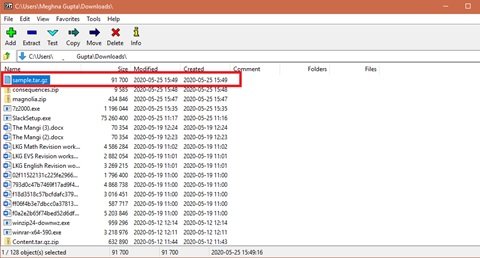
5] Теперь выберите и щелкните правой кнопкой мыши файл TGZ , нажмите 7-zip и нажмите « Извлечь файлы(Extract files) », чтобы открыть окно « Извлечение(Extract) » , как показано ниже.
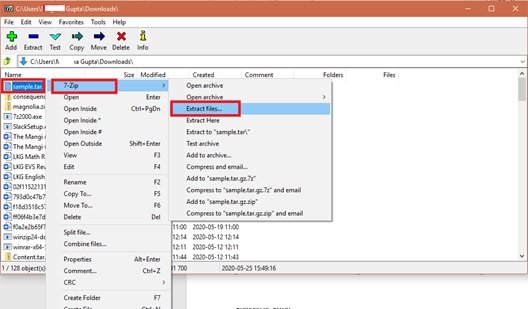
6] Вы увидите, что новый путь к папке уже включен в текстовое поле « Извлечь в» . (Extract to’)Но если вы хотите, вы можете изменить этот путь по мере необходимости.
7] Нажмите « ОК»,(OK’) чтобы извлечь файл TGZ.
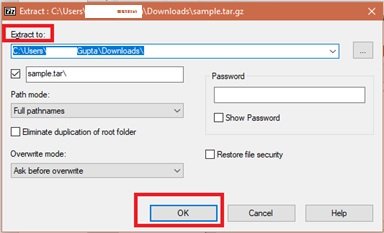
8] Теперь дважды щелкните извлеченную папку TAR в том же окне 7-Zip, чтобы открыть ее.
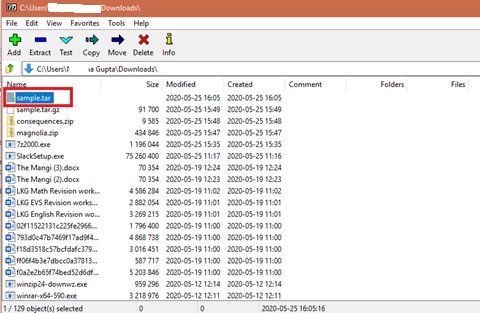
Открыв исходный архив, дважды щелкните папки/файлы вложенных TAR , чтобы открыть и просмотреть содержимое.
Читать(Read) . Как архивировать и распаковывать файлы(How to zip and unzip files) в Windows 10 с помощью встроенной функции.
b] Преобразование файлов TGZ в формат ZIP с помощью онлайн-конвертера TGZ(b] Convert TGZ Files to the ZIP Format using online TGZ converter)
Проводник(File Explorer) Windows 10 позволяет пользователям извлекать ZIP-файлы(ZIP Files) . По сути(Intrinsically) , вы можете открыть содержимое файла TGZ , предварительно преобразовав его в формат ZIP . После преобразования файлов пользователи могут использовать опцию « Извлечь все» , чтобы распаковать (Extract All’)ZIP -архив . Вы можете преобразовать файлы TGZ в формат (TGZ)ZIP , используя онлайн-конвертеры, вот как:
1] Откройте веб-инструмент Convertio в веб-браузере. Это онлайн - конвертер (Converter)TGZ ( TAR.GZ ) , который может конвертировать файлы в tgz и из него в Интернете.
2] Теперь выберите « Выбрать файлы»,(Choose Files’) чтобы выбрать архив TGZ для преобразования в ZIP .
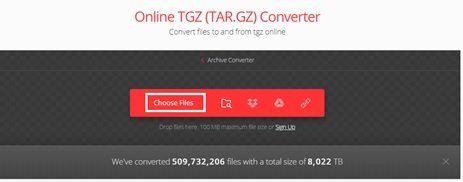
3] Выберите(Select) файл из папки и нажмите « Открыть»,(Open’) чтобы добавить файл в онлайн-конвертер.
4] Выберите тип преобразования « Zip».
5] Теперь нажмите кнопку « Конвертировать»(Convert’) , чтобы преобразовать архив.
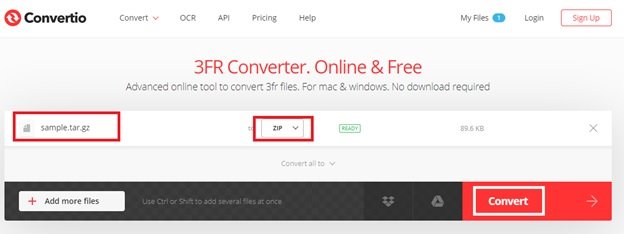
5] Нажмите « Загрузить»(Download’) и сохраните новый ZIP-архив.
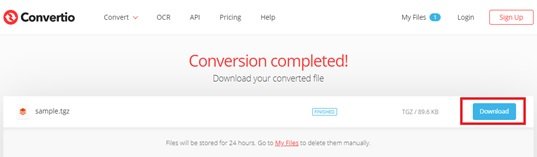
6] Перейдите в папку с загруженными файлами и дважды щелкните загруженный ZIP - файл, чтобы открыть его вкладку « Извлечение ». (Extract)Теперь нажмите кнопку « Извлечь все»(Extract all’) , чтобы открыть окно прямо под ним.
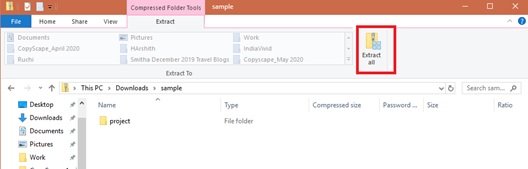
7] Выберите пункт назначения и нажмите « Извлечь(Extract) » .
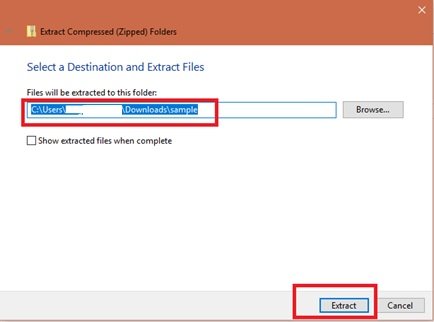
Теперь дважды щелкните извлеченную папку ZIP и откройте ее содержимое.
Читайте(Read) : Как установить CURL в Windows .
2] Открывайте(Open TAR) файлы TAR в Windows 10 , используя собственные команды tar.
Windows 10 включает встроенную поддержку tar, которую вы можете использовать с командной строкой(Command Prompt) для извлечения этих файлов. В дополнение к этому пользователи могут использовать подсистему Windows(Windows Subsystem) для Linux ( WSL ), которая обеспечивает встроенную поддержку Ubuntu , Fedora и SUSE , и поэтому вы также можете получить доступ ко многим инструментам Linux , включая tar для мгновенного извлечения содержимого из архивов. Здесь мы обсудим шаги по использованию собственных команд tar в Windows 10 с использованием командной строки(Command Prompt) и Ubuntu для извлечения содержимого файла .tar.gz .
a] Извлеките архивы .tar.gz(Extract .tar.gz) , .tgz или .gz с помощью tar в Windows 11/10.
Для извлечения файлов .tar.gz , .tgz или .gz с помощью tar в Windows 111/0 следующие действия:
1] Откройте меню «Пуск»(Start’) .
2] Найдите « Командная строка»(Command Prompt’)
3] Щелкните правой кнопкой мыши(Right-click) первый результат и нажмите « Запуск от имени администратора(Run as administrator) ».
4] Теперь введите приведенную ниже команду, чтобы использовать tar для извлечения файлов, и нажмите « Ввод»(Enter’) :
tar -xvzf C:\PATH\TO\FILE\FILE-NAME.tar.gz -C C:\PATH\TO\FOLDER\EXTRACTION
Обязательно(Make) обновите синтаксис, чтобы включить исходный и конечный пути.
После выполнения вышеуказанных шагов все файлы и папки будут извлечены в указанное место назначения.
b ] Извлеките архивы .tar.gz(] Extract .tar.gz) , .tgz или .gz с помощью tar в Linux в Windows 10
Другой способ использования tar в Windows — это установка Ubuntu в вашей системе. После установки в вашей системе Windows 10 выполните следующие действия:
1] Запустите « Ubuntu» из меню «Пуск».(Start’)
2] Теперь введите приведенную ниже команду, чтобы извлечь содержимое файла .tar.gz:
sudo tar -xvzf /mnt/c/PATH/TO/TAR-FILE/Desktop/FILE-NAME.tar.gz -C /mnt/c/PATH/TO/DESTINATION/FOLDER
Обязательно(Make) обновите синтаксис, чтобы включить исходный и конечный пути.
3] Теперь нажмите клавишу « Ввод»(Enter’) .
Теперь у вас будут все файлы и папки, извлеченные в указанное место назначения.
Thus, you can now extract .TAR.GZ, .TGZ or .GZ. on Windows 11/10.
Читать дальше(Read next) : Как извлечь CAB-файл с помощью инструментов командной строки(How to extract CAB File using command-line tools) .
Related posts
Best Free File Compression software для Windows 11/10
Как извлечь CAB File с использованием инструментов command line в Windows 10
Как Zip and Unzip files с использованием PowerShell в Windows 10
Как zip и unzip файлы в Windows 10 с использованием встроенной функции
Bandizip - Ultra fast archiving software для Windows 10
Что такое Windows.edb file в Windows 10
Different Способы удалить Temporary Files в Windows 10
Что такое Shapefile? Как просмотреть Shapefile в Windows 11/10
Как включить или отключить NTFS File Compression в Windows 10
Как конвертировать DXF до GCode в Windows 10
Как удалить Files and Folders в Windows 10
Как изменить Ownership File or Folder в Windows 11/10
Как удалить Thumbs.db Files в Network folder в Windows 10
Что такое EPS file? Как просмотреть и отредактировать EPS file в Windows 11/10?
Как восстановить предыдущие версии Files and Folders в Windows 11/10
Что такое STP file? Как просмотреть STP/STEP file в Windows 11/10?
Junk Files в Windows 10: что вы можете сделать безопасно удалять?
Отключить Open File Security Warning для файла в Windows 10
Как конвертировать IMG file до ISO в Windows 10
Как редактировать или добавить Metadata на файлы Photos & Video в Windows 10
